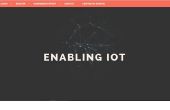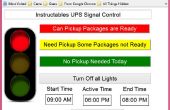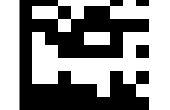Paso 3: Tenemos el hardware, es hora de que el software
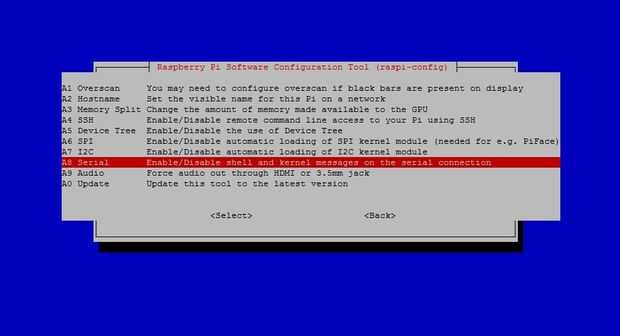
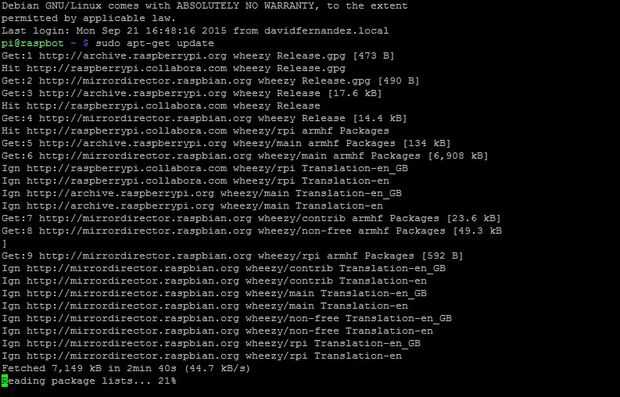
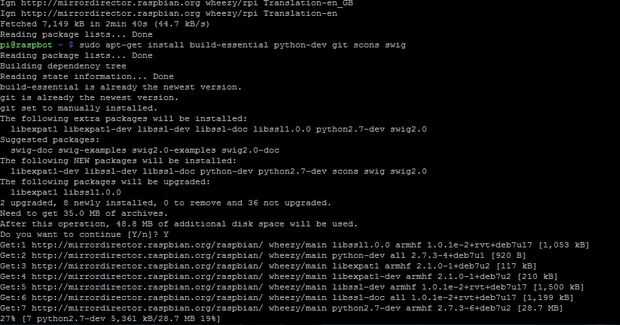
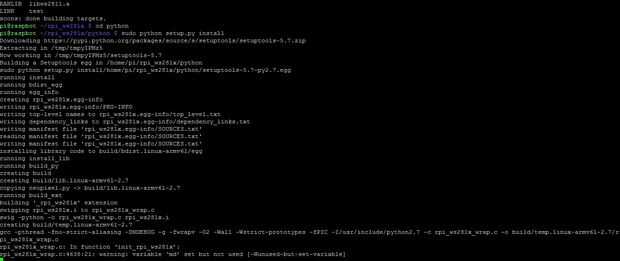
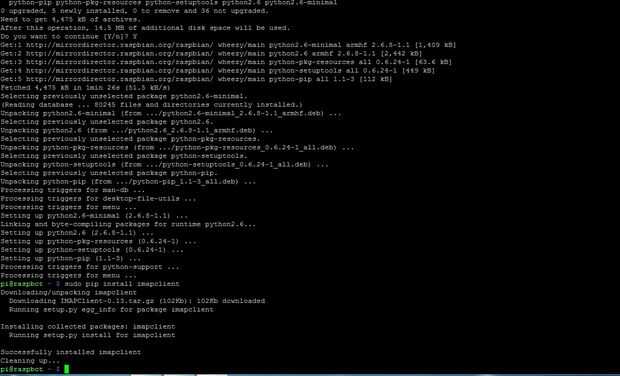
En este paso asumo que ya han instalado Raspbian en la tarjeta SD y tiene la red inalámbrica ya está en marcha. Una conexión SSH será útil también. Tendremos que instalar algunas librerías y cambiar algunos ajustes, así que vamos a comenzar:
Ejecutar: "sudo raspi-config" y ellos van a serie de opciones avanzada y seleccione "No" Esto nos permitirá controlar, el puerto serial de la frambuesa. Lo necesitamos para el control de la impresora térmica. Después de hacerlo ejecutar: "sudo reboot"
Ahora es el momento para hacer los trabajos de Neopixel con la frambuesa, sólo siguen a las instrucciones en este link y vienen cuando tienes el Neopixel para arriba y correr (stranstest), no necesita ninguna rewire nada.
Ahora vamos a instalar todas las bibliotecas y recursos necesarios para el programa, ejecute los siguientes comandos:
- "sudo Apto-conseguir instalar python-pip"
- "sudo pip instalar imapclient"
- "sudo Apto-conseguir instalar python-serial proyección de imagen de python python-unidecode"
- "sudo Apto-conseguir instalar git"
- "git clone https://github.com/DAFRELECTRONICS/IoTprinter"
Ahora vamos a probar la impresora, ejecutar "cd IoTprinter" y luego "sudo python printertest.py". Si tu impresora funciona ha hecho todo lo correcto. Ya casi terminamos, pero tenemos que configurar nuestra cuenta de correo electrónico, vamos a usar gmail.